
<Senden>
Alle auf Senden von Faxen und gescannten Originalen bezogenen Einstellungen sind mit Erläuterungen versehen. Die Standardeinstellungen sind mit einem Kreuz ( ) markiert.
) markiert.
 ) markiert.
) markiert. |
Sterne (*)Mit "*1" markierte Einstellungen werden je nach dem von Ihnen verwendeten Modell, Optionen oder anderen Einstellungselementen eventuell nicht angezeigt. Mit "*2" markierte Einstellungen stehen je nach Ihrem Land oder Ihrer Region möglicherweise nicht zur Verfügung oder sie variieren bzw. haben andere Standardwerte. Mit "*3" markierte Einstellungen können nicht importiert oder exportiert werden. |
<Allgemeine Einstellungen>
Konfigurieren Sie die Einstellungen, um Empfänger beim Senden von Faxen, E-Mails oder I-Faxen zu beschränken, und legen Sie die Bestätigungsmethode fest, um eine Übertragung an falsche Empfänger zu verhindern.
<Neue Empfänger beschränken>
Wählen Sie aus, ob nur die bereits im Adressbuch gespeicherten Faxnummern und E-Mail-/I-Faxadressen als Empfänger angegeben werden können. Beschränken neuer Empfänger die angegeben werden können
<Aus>  <Ein> |
<Neusenden aus Log beschränken>
Legen Sie fest, ob das Auswählen eines Empfängers aus den Sendeauftragslogs unterbunden werden soll. Deaktivieren der Verwendung von zuvor verwendeten Empfängern
<Aus>  <Ein> |
<Bestätigen bei kod. Wahl SE>
Legen Sie fest, ob die Details zu einer eingegebenen Nummer für die kodierte Wahl angezeigt werden sollen, wenn diese als Empfänger gewählt wird. Anzeigen von Empfängern im Adressbuch
<Aus>  <Ein> |
<Empf. vor Senden bestätigen>
Legen Sie fest, ob der Bestätigungsbildschirm des Empfängers angezeigt werden soll, wenn Faxe, E-Mail oder I-Faxe gesendet werden. Bei Auswahl von <Nur für Rundsendung> wird der Bestätigungsbildschirm nur angezeigt, wenn mehrere Empfänger angegeben sind. Überprüfen von Empfängern beim Senden von Daten
<Aus>  <Ein> <Nur für Rundsendung> |
<Benachr. anz., wenn Auftr. akzeptiert>
Sie können auswählen, ob nach dem Senden/Speichern von Dokumenten per Fax oder Scan ein Bildschirm angezeigt werden soll, der Sie auffordert, den Kommunikationsstatus zu überprüfen.
<Aus> <Ein>  |
<Menü>  <Funktionseinstellungen>
<Funktionseinstellungen>  <Senden>
<Senden>  <Allgemeine Einstellungen>
<Allgemeine Einstellungen>  <Benachr. anz., wenn Auftr. akzeptiert>
<Benachr. anz., wenn Auftr. akzeptiert>  Wählen Sie <Aus> oder <Ein>
Wählen Sie <Aus> oder <Ein> 

 <Funktionseinstellungen>
<Funktionseinstellungen>  <Senden>
<Senden>  <Allgemeine Einstellungen>
<Allgemeine Einstellungen>  <Benachr. anz., wenn Auftr. akzeptiert>
<Benachr. anz., wenn Auftr. akzeptiert>  Wählen Sie <Aus> oder <Ein>
Wählen Sie <Aus> oder <Ein> 

<Einstellungen scannen und senden>
Sie können die Einstellungen für das Senden von Faxen oder gescannten Dokumenten ändern und registrieren.
<Name der Einheit registrieren>
Speichern Sie den Absendernamen für E-Mails und I-Faxe. Der gespeicherte Name wird zusammen mit der E-Mail-Adresse in E-Mails angezeigt. Wenn Sie keinen Absendernamen speichern, wird nur die E-Mail-Adresse angezeigt.
<Menü>  <Funktionseinstellungen>
<Funktionseinstellungen>  <Senden>
<Senden>  <Einstellungen scannen und senden>
<Einstellungen scannen und senden>  <Name der Einheit registrieren>
<Name der Einheit registrieren>  Geben Sie den Absendernamen ein
Geben Sie den Absendernamen ein  <Anwenden>
<Anwenden> 

 <Funktionseinstellungen>
<Funktionseinstellungen>  <Senden>
<Senden>  <Einstellungen scannen und senden>
<Einstellungen scannen und senden>  <Name der Einheit registrieren>
<Name der Einheit registrieren>  Geben Sie den Absendernamen ein
Geben Sie den Absendernamen ein  <Anwenden>
<Anwenden> 

<E-Mail-Einstellungen>
Ändern Sie die Standardeinstellungen, die für das Scannen von als E-Mail zu sendenden Originalen verwendet werden sollen.
<Standardeinstellungen ändern (E-Mail)>
Sie können die Standardeinstellungen ändern, die für das Scannen von als E-Mail zu sendenden Originalen verwendet werden sollen. Die ausgewählten Einstellungen werden beim Scannen von Originalen als Standardeinstellungen verwendet. Ändern von Standardeinstellungen für Funktionen
<Scanformat> <A4>  <A5R> <B5> <LTR> <LGL> <STMT> <EXEC> <FOOLSCAP/FOLIO> <OFICIO> <LETTER (Government)> <LEGAL (Government)> <LEGAL (India)> <FOOLSCAP (Australia)> <OFICIO (Brazil)> <OFICIO (Mexico)> <Dateiformat> <PDF>  <PDF (Kompakt)> <PDF (Kompakt/OCR)> <PDF (OCR)> <PDF-Details einstellen> <PDF>/<PDF (Kompakt)>/<PDF (Kompakt/OCR)>/<PDF (OCR)> <Verschlüsselung>*1 <Ohne>  <Acrobat 7.0 oder höher/128-Bit AES> <Acrobat 9.0 oder vergleichbar/256-Bit AES>*1 <Acrobat 10.0 oder vergleichbar/256-Bit AES>*1 <Digitale Signaturen>*1 <Ohne>  <Oben Links> <In Seiten einteilen> <Aus>  <Ein> <JPEG> <TIFF> <TIFF-Details einstellen> <In Seiten einteilen> <Aus>  <Ein> <Dichte> Neun Stufen <Ausrichtung Original> <Hochformat>  <Querformat> <Originaltyp> <Text> <Text/Foto>  <Foto> <Doppelseitiges Original>*1 <Aus>  <Buchtyp> <Kalendertyp> <Schärfe> Sieben Stufen <Datengröße> <Klein: Vorrang Speicher> <Standard>  <Groß: Vorrang Bildqualität> <Thema/Nachricht> <Thema> <Nachricht> <Antwort an> <Ohne>  <Aus Adressbuch angeben> <Vorrang> <Niedrig> <Standard>  <Hoch> |
<Link Mobilgerät Adressbuch>
Konfigurieren Sie so, dass die im Adressbuch des Mobilgeräts gespeicherten Empfänger als Sendeziele festgelegt werden können. Wenn <PIN f. Zugriff auf Remote UI verw.> auf <Ein> festgelegt ist, ist eine PIN für den Zugriff auf das Gerät erforderlich. Um eine PIN festzulegen, verwenden Sie <PIN für den Zugriff auf die Remote UI>. <Einstellungen Remote UI>
<Link Mobilgerät Adressbuch> <Aus>  <Ein> <PIN f. Zugriff auf Remote UI verw.> <Aus> <Ein>  |
<Menü>  <Funktionseinstellungen>
<Funktionseinstellungen>  <Senden>
<Senden>  <Einstellungen scannen und senden>
<Einstellungen scannen und senden>  <E-Mail-Einstellungen>
<E-Mail-Einstellungen>  <Link Mobilgerät Adressbuch>
<Link Mobilgerät Adressbuch>  Wählen Sie <Ein> unter <Link Mobilgerät Adressbuch>
Wählen Sie <Ein> unter <Link Mobilgerät Adressbuch>  Wählen Sie <Aus> oder <Ein> unter <PIN f. Zugriff auf Remote UI verw.>
Wählen Sie <Aus> oder <Ein> unter <PIN f. Zugriff auf Remote UI verw.>  <Anwenden>
<Anwenden> 

 <Funktionseinstellungen>
<Funktionseinstellungen>  <Senden>
<Senden>  <Einstellungen scannen und senden>
<Einstellungen scannen und senden>  <E-Mail-Einstellungen>
<E-Mail-Einstellungen>  <Link Mobilgerät Adressbuch>
<Link Mobilgerät Adressbuch>  Wählen Sie <Ein> unter <Link Mobilgerät Adressbuch>
Wählen Sie <Ein> unter <Link Mobilgerät Adressbuch>  Wählen Sie <Aus> oder <Ein> unter <PIN f. Zugriff auf Remote UI verw.>
Wählen Sie <Aus> oder <Ein> unter <PIN f. Zugriff auf Remote UI verw.>  <Anwenden>
<Anwenden> 

<I-Faxeinstellungen>
Legen Sie die Grundeinstellungen für die Verwendung des Geräts als I-Faxgerät fest.
<Standardeinstellungen ändern (I-Fax)>
Sie können die Standardeinstellungen ändern, die für das Senden von I-Faxen verwendet werden. Die ausgewählten Einstellungen werden beim Scannen von Originalen als Standardeinstellungen verwendet. Ändern von Standardeinstellungen für Funktionen
<Scanformat> <A4>  <A5R> <B5> <LTR> <LGL> <STMT> <EXEC> <FOOLSCAP/FOLIO> <OFICIO> <LETTER (Government)> <LEGAL (Government)> <LEGAL (India)> <FOOLSCAP (Australia)> <OFICIO (Brazil)> <OFICIO (Mexico)> <Dichte> Neun Stufen <Originaltyp> <Text>  <Text/Foto> <Foto> <Doppelseitiges Original>*1 <Aus>  <Buchtyp> <Kalendertyp> <Schärfe> Sieben Stufen <Thema/Nachricht> <Thema> <Nachricht> <Antwort an> <Ohne>  <Aus Adressbuch angeben> |
<Kopfzeile> 
Informationen wie Datum und Uhrzeit der Übertragung und die E-Mail-Adresse des Geräts (Absenderinformationen) können in übertragenen Dokumenten als Kopfzeile hinzugefügt werden. Anhand dieser Informationen sieht der Empfänger, wann und von wem das I-Fax gesendet wurde.
<Kopfzeile hinzufügen> <Aus> <Ein>  <Druckposition> <Innerhalb des Bildbereiches> <Außerhalb des Bildbereiches>  |
<Menü>  <Funktionseinstellungen>
<Funktionseinstellungen>  <Senden>
<Senden>  <Einstellungen scannen und senden>
<Einstellungen scannen und senden>  <I-Faxeinstellungen>
<I-Faxeinstellungen>  <Kopfzeile>
<Kopfzeile>  Wählen Sie <Ein> unter <Kopfzeile hinzufügen>
Wählen Sie <Ein> unter <Kopfzeile hinzufügen>  <Druckposition>
<Druckposition>  Wählen Sie <Innerhalb des Bildbereiches> oder <Außerhalb des Bildbereiches>
Wählen Sie <Innerhalb des Bildbereiches> oder <Außerhalb des Bildbereiches>  <Anwenden>
<Anwenden> 

 <Funktionseinstellungen>
<Funktionseinstellungen>  <Senden>
<Senden>  <Einstellungen scannen und senden>
<Einstellungen scannen und senden>  <I-Faxeinstellungen>
<I-Faxeinstellungen>  <Kopfzeile>
<Kopfzeile>  Wählen Sie <Ein> unter <Kopfzeile hinzufügen>
Wählen Sie <Ein> unter <Kopfzeile hinzufügen>  <Druckposition>
<Druckposition>  Wählen Sie <Innerhalb des Bildbereiches> oder <Außerhalb des Bildbereiches>
Wählen Sie <Innerhalb des Bildbereiches> oder <Außerhalb des Bildbereiches>  <Anwenden>
<Anwenden> 

<Dateieinstellungen>
Ändern Sie die Standardeinstellungen, die beim Speichern von Originalen in einem gemeinsamen Ordner oder auf einem FTP-Server verwendet werden.
<Standardeinstellungen ändern (Datei)>
Sie können die Standardeinstellungen ändern, die beim Speichern von Originalen in einem gemeinsamen Ordner oder auf einem FTP-Server verwendet werden. Die ausgewählten Einstellungen werden beim Scannen als Standardeinstellungen verwendet. Ändern von Standardeinstellungen für Funktionen
<Scanformat> <A4>  <A5R> <B5> <LTR> <LGL> <STMT> <EXEC> <FOOLSCAP/FOLIO> <OFICIO> <LETTER (Government)> <LEGAL (Government)> <LEGAL (India)> <FOOLSCAP (Australia)> <OFICIO (Brazil)> <OFICIO (Mexico)> <A4>  <A5R> <B5> <LGL> <LTR> <STMT> <EXEC> <FOOLSCAP/FOLIO> <OFICIO> <LETTER (Government)> <LEGAL (Government)> <LEGAL (India)> <FOOLSCAP (Australia)> <OFICIO (Brazil)> <OFICIO (Mexico)> <Dateiformat> <PDF>  <PDF (Kompakt)> <PDF (Kompakt/OCR)> <PDF (OCR)> <PDF-Details einstellen> <PDF>/<PDF (Kompakt)>/<PDF (Kompakt/OCR)>/<PDF (OCR)> <Verschlüsselung>*1 <Ohne>  <Acrobat 7.0 oder höher/128-Bit AES> <Acrobat 9.0 oder vergleichbar/256-Bit AES>*1 <Acrobat 10.0 oder vergleichbar/256-Bit AES>*1 <Digitale Signaturen>*1 <Ohne>  <Oben Links> <In Seiten einteilen> <Aus>  <Ein> <JPEG> <TIFF> <TIFF-Details einstellen> <In Seiten einteilen> <Aus>  <Ein> <Dichte> Neun Stufen <Ausrichtung Original> <Hochformat>  <Querformat> <Originaltyp> <Text> <Text/Foto>  <Foto> <Doppelseitiges Original>*1 <Aus>  <Buchtyp> <Kalendertyp> <Schärfe> Sieben Stufen <Datengröße> <Klein: Vorrang Speicher> <Standard>  <Groß: Vorrang Bildqualität> |
<Faxeinstellungen> *1
Legen Sie die Grundeinstellungen für die Verwendung des Geräts als Faxgerät fest.
<Standardeinstellungen ändern (Fax)>
Sie können die Standardeinstellungen ändern, die für das Senden von Faxen verwendet werden. Die ausgewählten Einstellungen werden beim Scannen von Originalen als Standardeinstellungen verwendet. Ändern von Standardeinstellungen für Funktionen
<Auflösung> <200 x 100 dpi (Normal)>  <200 x 200 dpi (Fein)> <200 x 200 dpi (Foto)> <200 x 400 dpi (Superfein)> <400 x 400 dpi (Ultrafein)> <Dichte> Neun Stufen <Doppelseitiges Original> <Aus>  <Buchtyp> <Kalendertyp> <Schärfe> Sieben Stufen |
<Alarm Hörer auflegen> 
Legen Sie fest, ob ein Warnton zu hören sein soll, wenn der Hörer eines an das Gerät angeschlossenen Telefons oder der optionale Hörer nicht richtig aufgelegt ist. Sie können auch die Lautstärke des Warntons einstellen.
0  bis 3 bis 3 |
<Menü>  <Funktionseinstellungen>
<Funktionseinstellungen>  <Senden>
<Senden>  <Faxeinstellungen>
<Faxeinstellungen>  <Alarm Hörer auflegen>
<Alarm Hörer auflegen>  Wählen Sie die Lautstärke des Warntons
Wählen Sie die Lautstärke des Warntons  <Anwenden>
<Anwenden> 

 <Funktionseinstellungen>
<Funktionseinstellungen>  <Senden>
<Senden>  <Faxeinstellungen>
<Faxeinstellungen>  <Alarm Hörer auflegen>
<Alarm Hörer auflegen>  Wählen Sie die Lautstärke des Warntons
Wählen Sie die Lautstärke des Warntons  <Anwenden>
<Anwenden> 

<ECM SE> 
Aktivieren oder deaktivieren Sie ECM (Error Correction Mode). ECM prüft Faxe auf Datenfehler und korrigiert sie. Informationen zum Reduzieren von Fehlern in empfangenen Faxen finden Sie in <ECM EM>.
<Aus> <Ein>  |
<Menü>  <Funktionseinstellungen>
<Funktionseinstellungen>  <Senden>
<Senden>  <Faxeinstellungen>
<Faxeinstellungen>  <ECM SE>
<ECM SE>  <Ein>
<Ein> 

 <Funktionseinstellungen>
<Funktionseinstellungen>  <Senden>
<Senden>  <Faxeinstellungen>
<Faxeinstellungen>  <ECM SE>
<ECM SE>  <Ein>
<Ein> 

 |
ECM muss am Gerät und am anderen Faxgerät aktiviert sein, da die Fehlerprüfung am Sende- und am Empfangsgerät vorgenommen wird. Auch wenn ECM aktiviert ist, kann es aufgrund des Zustands der Telefonleitung zu Fehlern kommen. Die Datenverarbeitung kann bei aktiviertem ECM länger als üblich dauern, da beim Übertragen der Daten auf Fehler geprüft wird und diese gegebenenfalls korrigiert werden. |
<Pausenzeit einstellen> *2
Wenn Sie beispielsweise einen Anruf tätigen, indem Sie "0 - (Pause) - (Telefonnummer)" wählen, wird 0 zuerst gewählt und ein paar Sekunden später die Telefonnummer. Wenn Sie Faxe ins Ausland senden, müssen Sie die Empfänger angeben, indem Sie "(internationale Vorwahl) - (Ländervorwahl) - (Vorwahl) - (Faxnummer)" wählen, aber fortlaufende Ziffern, die ohne Pausen eingegeben werden, werden möglicherweise nicht richtig erkannt. Versuchen Sie in diesem Fall, eine Pause nach der internationalen Vorwahl oder vor der Faxnummer einzugeben. Wenn der Code oder die Nummer dennoch nicht korrekt erkannt wird, ändern Sie die Dauer der Pause. Anweisungen zum Eingeben einer Pause finden Sie unter Grundfunktionen für das Senden von Faxen.
1 bis 4  bis 15 (Sek.) bis 15 (Sek.) |
<Menü>  <Funktionseinstellungen>
<Funktionseinstellungen>  <Senden>
<Senden>  <Faxeinstellungen>
<Faxeinstellungen>  <Pausenzeit einstellen>
<Pausenzeit einstellen>  Legen Sie die Dauer der Pause fest
Legen Sie die Dauer der Pause fest  <Anwenden>
<Anwenden> 

 <Funktionseinstellungen>
<Funktionseinstellungen>  <Senden>
<Senden>  <Faxeinstellungen>
<Faxeinstellungen>  <Pausenzeit einstellen>
<Pausenzeit einstellen>  Legen Sie die Dauer der Pause fest
Legen Sie die Dauer der Pause fest  <Anwenden>
<Anwenden> 

<Auto Wahlwiederholung> *2
Legen Sie die Einstellungen für die automatische Wahlwiederholung fest. Bei dieser Funktion wird eine Faxnummer, die beim ersten Wählversuch aufgrund einer besetzten Leitung nicht erreicht wurde, nach mehreren Minuten automatisch erneut gewählt. Sie können die Anzahl an Wahlwiederholungen und das Intervall zwischen den Wahlwiederholungen festlegen.
<Auto Wahlwiederholung verw.> <Aus> <Ein>  <Anzahl Wahlwiederholung> 1 bis 2  bis 10 (@ mal) bis 10 (@ mal)<Intervall Wahlwiederholung> 2  bis 99 (Min.) bis 99 (Min.)<Wahlwiederholung bei Fehler> <Aus> <Ein>  |
<Menü>  <Funktionseinstellungen>
<Funktionseinstellungen>  <Senden>
<Senden>  <Faxeinstellungen>
<Faxeinstellungen>  <Auto Wahlwiederholung>
<Auto Wahlwiederholung>  Wählen Sie <Ein> unter <Auto Wahlwiederholung verw.>
Wählen Sie <Ein> unter <Auto Wahlwiederholung verw.>  Legen Sie die Einstellungen fest
Legen Sie die Einstellungen fest  <Übernehmen>
<Übernehmen> 

 <Funktionseinstellungen>
<Funktionseinstellungen>  <Senden>
<Senden>  <Faxeinstellungen>
<Faxeinstellungen>  <Auto Wahlwiederholung>
<Auto Wahlwiederholung>  Wählen Sie <Ein> unter <Auto Wahlwiederholung verw.>
Wählen Sie <Ein> unter <Auto Wahlwiederholung verw.>  Legen Sie die Einstellungen fest
Legen Sie die Einstellungen fest  <Übernehmen>
<Übernehmen> 

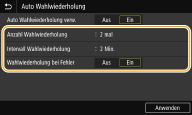
<Anzahl Wahlwiederholung>
Legt die Anzahl der Wahlwiederholungen fest. Geben Sie eine Nummer ein, und wählen Sie <Anwenden>.
Legt die Anzahl der Wahlwiederholungen fest. Geben Sie eine Nummer ein, und wählen Sie <Anwenden>.
<Intervall Wahlwiederholung>
Legt das Intervall zwischen Wahlwiederholungen fest. Geben Sie eine Nummer für das Intervall ein, und wählen Sie <Anwenden>.
Legt das Intervall zwischen Wahlwiederholungen fest. Geben Sie eine Nummer für das Intervall ein, und wählen Sie <Anwenden>.
<Wahlwiederholung bei Fehler>
Mit der Einstellung <Ein> wird die Wahlwiederholung bei einem Übertragungsfehler angegeben.
Mit der Einstellung <Ein> wird die Wahlwiederholung bei einem Übertragungsfehler angegeben.
<Vor Send. auf freie Leit. prüf.> *2
Legen Sie fest, ob vor dem Wählen einer Faxnummer auf freie Leitung geprüft wird.
<Aus>  <Ein> |
<Menü>  <Funktionseinstellungen>
<Funktionseinstellungen>  <Senden>
<Senden>  <Faxeinstellungen>
<Faxeinstellungen>  <Vor Send. auf freie Leit. prüf.>
<Vor Send. auf freie Leit. prüf.>  <Ein>
<Ein> 

 <Funktionseinstellungen>
<Funktionseinstellungen>  <Senden>
<Senden>  <Faxeinstellungen>
<Faxeinstellungen>  <Vor Send. auf freie Leit. prüf.>
<Vor Send. auf freie Leit. prüf.>  <Ein>
<Ein> 

<Leitung einstellen>
Geben Sie eine Faxnummer, den Namen der Einheit und den Leitungstyp an.
<Telefonnr. d.Einheit registr.>
Speichern Sie die Faxnummer des Geräts. Speichern der Faxnummer und des Gerätenamens
<Name der Einheit registrieren>
Registrieren Sie den Namen eines Unternehmens oder einer Person (Speichern der Faxnummer und des Gerätenamens). Der registrierte Name wird als Absenderinformation an den Empfänger gesendet (<Kopfzeile>).
<Leitungstyp wählen> *2
Wählen Sie den für die Faxübertragung verwendeten Telefonleitungstyp. Anschließen an die Telefonleitung
<Impuls> <Ton>  |
<SE-Startgeschwindigkeit> 
Wenn es lange dauert, bis das Senden einer Faxnachricht beginnt, weil beispielsweise die Verbindung schlecht ist, können Sie die Kommunikationsstartgeschwindigkeit stufenweise nach unten anpassen.
<33600 bps>  <14400 bps> <9600 bps> <7200 bps> <4800 bps> <2400 bps> |
<Menü>  <Funktionseinstellungen>
<Funktionseinstellungen>  <Senden>
<Senden>  <Faxeinstellungen>
<Faxeinstellungen>  <SE-Startgeschwindigkeit>
<SE-Startgeschwindigkeit>  Wählen Sie die Startgeschwindigkeit für die Kommunikation
Wählen Sie die Startgeschwindigkeit für die Kommunikation 

 <Funktionseinstellungen>
<Funktionseinstellungen>  <Senden>
<Senden>  <Faxeinstellungen>
<Faxeinstellungen>  <SE-Startgeschwindigkeit>
<SE-Startgeschwindigkeit>  Wählen Sie die Startgeschwindigkeit für die Kommunikation
Wählen Sie die Startgeschwindigkeit für die Kommunikation 

<Einstellung R-Taste> 
Wenn Ihr Gerät über eine PBX (Nebenstellenanlage) angeschlossen ist, müssen Sie die Zugriffsmethode einstellen. Wenn Sie sie auf <PBX> einstellen, erscheint die Taste <R> auf dem Bildschirm Grundlegende Faxfunktionen. Wenn Sie die Zugriffsnummer für die Amtsholung der Taste <R> zuweisen, können Sie problemlos auf die Amtsleitung zugreifen.
<PSTN>  <PBX>*2 <Präfix> Präfixcode <Flash>  |
<Menü>  <Funktionseinstellungen>
<Funktionseinstellungen>  <Senden>
<Senden>  <Faxeinstellungen>
<Faxeinstellungen>  <Einstellung R-Taste>
<Einstellung R-Taste>  <PBX>
<PBX>  Wählen Sie <Präfix> oder <Flash>
Wählen Sie <Präfix> oder <Flash>  Geben Sie die Zugriffsnummer für die Amtsholung ein, wenn Sie <Präfix>
Geben Sie die Zugriffsnummer für die Amtsholung ein, wenn Sie <Präfix>  <Anwenden> gewählt haben
<Anwenden> gewählt haben 

 <Funktionseinstellungen>
<Funktionseinstellungen>  <Senden>
<Senden>  <Faxeinstellungen>
<Faxeinstellungen>  <Einstellung R-Taste>
<Einstellung R-Taste>  <PBX>
<PBX>  Wählen Sie <Präfix> oder <Flash>
Wählen Sie <Präfix> oder <Flash>  Geben Sie die Zugriffsnummer für die Amtsholung ein, wenn Sie <Präfix>
Geben Sie die Zugriffsnummer für die Amtsholung ein, wenn Sie <Präfix>  <Anwenden> gewählt haben
<Anwenden> gewählt haben 

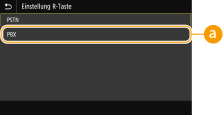
 <PBX>*2
<PBX>*2
Wählen Sie <PBX>, wenn Sie das Gerät an eine Nebenstellenanlage anschließen möchten. Legen Sie die Funktion der <R>-Taste, die auf dem Bildschirm Grundlegende Faxfunktionen angezeigt wird, auf <Präfix> oder <Flash> fest. Wenn Sie <Präfix> wählen, registrieren Sie den Präfixcode auf dem nächsten Bildschirm. Geben Sie mit den Zahlentasten den Präfixcode ein, wählen Sie <Pause>, und wählen Sie dann <Anwenden>. Wenn Sie keine Pause einfügen, wird der Präfixcode nicht registriert.

<SE-Dokument archivieren> *3
Neben dem beim Senden des Faxes angegebenen Empfänger können Sie angeben, ob gefaxte Dokumente zur Archivierung auch an eine voreingestellte Speicheradresse gesendet werden sollen. Speichern einer Kopie eines gesendeten Originals
<SE-Dokument archivieren> <Aus>  <Ein> <Adresse archivieren> <Dateiname> |
<Eingegebene Faxnr. bestätigen>
Legen Sie fest, ob die Details zu einer eingegebenen Nummer für die kodierte Wahl angezeigt werden sollen, wenn diese als Empfänger gewählt wird. Bestätigen der eingegebenen Faxnummer
<Aus>  <Ein> |
<SE Faxtreiber zulassen>
Aktivieren oder deaktivieren Sie die PC-Faxfunktion (Senden von Faxen vom Computer aus). Einschränken des Faxversands von einem Computer
<Aus> <Ein>  |
<Adressb. verw., w. eingehängt>
Nehmen Sie eine Einstellung vor, damit Sie Faxübertragungen durch Eingabe einer bestimmten Nummer durchführen können, bevor Sie eine codierte Rufnummer oder ein Ziel aus dem Adressbuch festlegen.
<Nicht zulassen nach Verwendung der Zahlentaste>  <Immer zulassen> |
<Menü>  <Funktionseinstellungen>
<Funktionseinstellungen>  <Senden>
<Senden>  <Faxeinstellungen>
<Faxeinstellungen>  <Adressb. verw., w. eingehängt>
<Adressb. verw., w. eingehängt>  Wählen Sie <Nicht zulassen nach Verwendung der Zahlentaste> oder <Immer zulassen>
Wählen Sie <Nicht zulassen nach Verwendung der Zahlentaste> oder <Immer zulassen> 

 <Funktionseinstellungen>
<Funktionseinstellungen>  <Senden>
<Senden>  <Faxeinstellungen>
<Faxeinstellungen>  <Adressb. verw., w. eingehängt>
<Adressb. verw., w. eingehängt>  Wählen Sie <Nicht zulassen nach Verwendung der Zahlentaste> oder <Immer zulassen>
Wählen Sie <Nicht zulassen nach Verwendung der Zahlentaste> oder <Immer zulassen> 

 |
Die Übertragung kann möglicherweise nicht stattfinden, wenn die eingegebene Nummer aus zu vielen Ziffern besteht. |
<Rundsendung beschränken>
Legen Sie fest, ob Rundsendungen unterbunden werden sollen. Bei dieser Funktion werden Faxe nacheinander an mehrere Empfänger gesendet. Einschränken von Rundsendungen
<Aus>  <Ein> |
<Logempf. in Adressb. regis.>
Legen Sie fest, ob die Registrierung von Empfängern aus Faxsendeprotokollen im Adressbuch deaktiviert werden soll. Deaktivieren der Empfängerregistrierung aus Protokollen im Adressbuch
<Zulassen>  <Nicht zulassen> |
<Kopfzeile> 
Legen Sie Einstellungen zum Hinzufügen der Absenderinformationen, einschließlich der Faxnummer und des Gerätenamens, zur Faxkopfzeile fest. Der Empfänger kann anhand der hinzugefügten Informationen erkennen, von wem das Fax gesendet wurde.
<Kopfzeile hinzufügen> <Aus> <Ein>  <Druckposition> <Innerhalb des Bildbereiches> <Außerhalb des Bildbereiches>  <Nummer markieren als> <Fax>  <Tel> |
<Menü>  <Funktionseinstellungen>
<Funktionseinstellungen>  <Senden>
<Senden>  <Faxeinstellungen>
<Faxeinstellungen>  <Kopfzeile>
<Kopfzeile>  Wählen Sie <Ein> unter <Kopfzeile hinzufügen>
Wählen Sie <Ein> unter <Kopfzeile hinzufügen>  Legen Sie die Einstellungen fest
Legen Sie die Einstellungen fest  <Anwenden>
<Anwenden> 

 <Funktionseinstellungen>
<Funktionseinstellungen>  <Senden>
<Senden>  <Faxeinstellungen>
<Faxeinstellungen>  <Kopfzeile>
<Kopfzeile>  Wählen Sie <Ein> unter <Kopfzeile hinzufügen>
Wählen Sie <Ein> unter <Kopfzeile hinzufügen>  Legen Sie die Einstellungen fest
Legen Sie die Einstellungen fest  <Anwenden>
<Anwenden> 

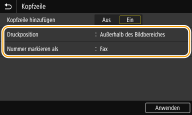
<Druckposition>
Legt die Position fest, an der die Kopfzeile im gesendeten Fax gedruckt wird. Wählen Sie <Innerhalb des Bildbereiches>, wenn die Informationen im Bildbereich gedruckt werden sollen, oder <Außerhalb des Bildbereiches>, um die Informationen außerhalb des Bildbereichs zu drucken.
Legt die Position fest, an der die Kopfzeile im gesendeten Fax gedruckt wird. Wählen Sie <Innerhalb des Bildbereiches>, wenn die Informationen im Bildbereich gedruckt werden sollen, oder <Außerhalb des Bildbereiches>, um die Informationen außerhalb des Bildbereichs zu drucken.
<Nummer markieren als>
Fügt die Markierung "Fax" oder "Tel" vor der im Gerät gespeicherten Faxnummer ein (Speichern der Faxnummer und des Gerätenamens). Wählen Sie <Tel>, wenn es sich bei der markierten Nummer um eine Telefonnummer handelt.
Fügt die Markierung "Fax" oder "Tel" vor der im Gerät gespeicherten Faxnummer ein (Speichern der Faxnummer und des Gerätenamens). Wählen Sie <Tel>, wenn es sich bei der markierten Nummer um eine Telefonnummer handelt.
<VoIP-Komm.-Geschw. auto. jus.>
Wenn Sie eine erfolgreiche Faxkommunikation mit einem Partnergerät oder über eine Leitung, auf der Fehler häufig auftreten, durchführen möchten, können Sie diese Funktion zur Reduzierung von Kommunikationsfehlern verwenden.
<Aus>  <Ein> |
<Menü>  <Funktionseinstellungen>
<Funktionseinstellungen>  <Senden>
<Senden>  <Faxeinstellungen>
<Faxeinstellungen>  <VoIP-Komm.-Geschw. auto. jus.>
<VoIP-Komm.-Geschw. auto. jus.>  Wählen Sie <Aus> oder <Ein>
Wählen Sie <Aus> oder <Ein> 

 <Funktionseinstellungen>
<Funktionseinstellungen>  <Senden>
<Senden>  <Faxeinstellungen>
<Faxeinstellungen>  <VoIP-Komm.-Geschw. auto. jus.>
<VoIP-Komm.-Geschw. auto. jus.>  Wählen Sie <Aus> oder <Ein>
Wählen Sie <Aus> oder <Ein> 

 |
Wenn Sie diese Funktion auf <Ein> setzen, kann sich die Kommunikationsgeschwindigkeit verringern. |